 |  |
 |  |
 |  |
 |  |
Проектная группа - г. Харьков тел. 063-7611023 mail:raincity@mail.ru
Начинаем с эскиза всей конструкции, построенной в Google SketchUp. Треугольными полигонами белого цвета отмечаем грани конструкции, которые будут перекрываться тентами.

Выделяем их и копируем в новый SketchUp файл. Сохраняем его.

Экспортируем полученную сцену в файл формата DXF (File->Export->3DModel…).
Создаем новую сцену rZeppelin и импортируем в него полученный DXF файл (File->DXF Import).

У нас получилось четыре пространственных каркаса - заготовки для будущих тентов. Один с четырьмя вершинами, один с тремя и два с пятью.
Начнем построение четырехстороннего тента. Выберем команду (Draw->Mesh between four lines) и выделим последовательно четыре линии-стороны будущего тента. У нас появилась первая сетка, пока что состоящая из одной четырехугольной ячейки.

Увеличим количество ячеек. Выделим сетку, щелкнем на ней правой клавишей мыши ( теперь доступно редактирование ее элементов) и нажмем на панели инструментов кнопку Edit mode. Далее выделяем ребра сетки и отмечаем флажок divide ege в появляющейся таблице, нажимаем OK.

В примере добиваемся того, что сетка состоит из 64 ячеек (8х8).
Щелкнем на угловых вершинах правой клавишей мыши, делая их статичными.

Проверяем, все ли участки периметра окрашены зеленым и не появилось ли зеленых ребер внутри сетки (зеленый означает вживленный в данное ребро стальной трос заданного диаметра).
Теперь несколько раз щелкаем на кнопке Tension панели инструментов. Сетка приобретает характерную форму.
Щелкаем по готовому тенту правой клавишей мыши, делая его неактивным.

Принимаемся за построение пятиугольного тента. Пятым углом у нас будет вершина одной из сторон исходной четырехугольной сетки. Поэтому вначале строим четырехугольный тент вышеописанным способом (Draw->Mesh between four lines).

Разбиваем одно из ребер сетки пополам. На двух противолежащих сторонах сетки появилось по новой вершине. Теперь переходим в Draw mode (кнопка на панели инструментов), щелкаем на кнопке 3D Hotspot панели инструментов и ставим 3D точку на будущем пятом углу тента (к ней будет вестись 3D привязка передвигаемой вершины сетки). Еще раз щелкаем на кнопке 3D Hotspot, и теперь, собственно, передвигаем эту вершину в точку пятого угла.

Увеличиваем количество ячеек сетки до 64 (8х8). делаем углы сетки статичными и выполняем процедуру Tension.

В случае, если мы планируем экспортировать сетки в формат AutoCAD 3DFace, мы можем делать это прямо сейчас.
Однако в нашем примере мы собираемся экспортировать сетки в формат 3DSMax NURBS поверхностей, которые в основе своей являются четырехугольными. Это означает, что после экспорта пятый угол нашего тента не будет острым. Около него край тента будет плавно закругляться.
Чтобы этого не случилось, разобьем нашу пятиугольную сетку на две четырехугольных.
Войдем в Draw mode, щелкнем на внутреннем ребре, прилегающем к пятому углу и выберем команду divide surface в появившейся таблице.


Второй пятиугольный тент строим аналогичным образом.
Треугольный тент строим по двум сторонам при помощи команды Draw->Mesh between two lines. Перед этим задаем количество ячеек создаваемой сетки по умолчанию равным 4 (Edit->Parameters->New mesh parameters-> columns=rows=5 (4ячейки+1)).
Получаем сетку-заготовку из 4-х ячеек (1х4) На углах треугольника ставим точки 3D Hotspot для простоты манипулирования и привязки вершин тента.

Делаем сетку размерностью 4х4. Раздвигаем сторону, которая при построении треугольника сошлась в одну точку, чтобы с удобством сделать два ее угла статичными.

Сдвигаем углы обратно в точку. Выполняем процедуру Tension.

Если бы мы все вершины четвертой стороны сетки сделали статичными, у нас не было бы петли у угла, где два края тента сходятся в одной точке. Проблема в том, что NURBS поверхность с совпадающими управляющими точками из программы 3DSMax в dwg/dxf формат не была бы экспортирована, поэтому мы избегаем появления треугольных ячеек в сцене.
Тенты готовы, и теперь экспортируем их (File->Export data->Mesh to 3DSMax POINT NURBS + кнопка копирования).

Открываем 3DSMax, cоздаем новый скрипт (MaxScript->New Script) и вставляем из буфера сгенерированный программой rZeppelin скрипт (Ctrl+V).

Cохраняем файл скрипта и запускаем его. (MaxScript->Run Script).

Экспортируем полученную сцену в dwg/dxf формат.
Открываем сохраненный нами SketchUp файл с полигонами будущих тентов. В него мы сейчас будем импортировать готовые поверхности. Но поскольку они будут импортированы с нарушением масштаба, стоит замерить характерное расстояние между какими-нибудь двумя точками исходных полигонов, чтобы затем сделать равным ему расстояние между аналогичными точками поверхностей при помощи инструмента TapeMeasureTool.
Итак : меряем

Импортируем, меряем аналогичную дистанцию

и делаем ее равной расстоянию, измеренному между полигонами, внося это значение в поле Measurements.
Избавляемся от видимости внутренних ребер, которые делают наши поверхности черными (в контекстном меню поверхностей выполняем команду Soften/Smooth edges). Присваиваем желаемый материал.

Теперь копируем поверхности и вставляем в сцену с исходным эскизом. Привязываемся к углам исходных полигонов, которые затем удаляем.

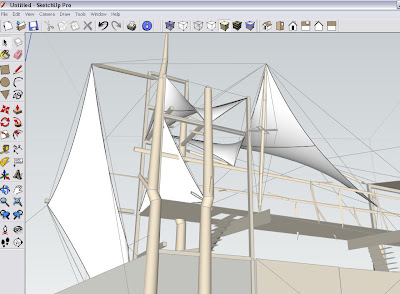


Комментариев нет:
Отправить комментарий